- Hvad er en bootloader?
- Fordele og ulemper ved Unlock Bootloader
- Trin til at låse Bootloader op på HTC-enheder
- Forudsætninger
- Tag en komplet backup
- Oplad din HTC-enhed
- Installer HTC USB-drivere
- Aktiver USB-fejlretning og OEM-oplåsning
- Download ADB- og Fastboot-værktøjer
- Instruktioner til at låse Bootloader op
- Hvordan låser jeg bootloaderen op på en OEM-enhed?
- Hvordan låser man op bootloader på HTC-telefoner?
- Hvordan låser jeg bootloaderen op på en Nexus-enhed?
- Hvordan starter jeg hurtigt min Android-telefon?
- Sådan låser du OEM Android-enheder op med Fastboot?
- Er det muligt at låse op for OEM-versionen af Android?
- Hvad er oem unlock, og hvordan låser man op bootloader?
- Hvordan låser jeg bootloaderen op på en Android-enhed?
- Har HTC One udviklerudgaven en låst bootloader?
- Hvad skal man gøre, hvis Fastboot ikke registrerer din Android-telefon?
- Hvordan låser jeg op for en enheds bootloader?
I denne tutorial viser vi dig trinene til at låse op for bootloaderen på din HTC-enhed. I de første dage var HTC på toppen af mobiltelefonindustrien. Nå, hvilken bedre måde at beskrive denne OEM end ved det faktum, at den introducerede verdens første Android-smartphone. Så bliver den ved med at klatre op ad successtigerne. Med nogle exceptionelle enheder, både på hardware- og softwarefronten, var den virkelig blandt de bedste smartphone-producenter på det tidspunkt. Nå, dets partnerskab med Google i en kort periode hjalp også dette mærke meget. Men fra det tidspunkt og frem gik det hele ned ad bakke.
Selvom HTC allerede nu udgiver et par Android-smartphones, er det intet i forhold til de gode gamle glansdage. Men uanset hvilken HTC-enhed du har, er der stadig en masse tilpasset udvikling i gang. For eksempel kan du prøve tonsvis af brugerdefinerede ROM’er, root din enhed, prøv Magisk Modules, Xposed Frameworks og andre relaterede ting. For alle disse ting er der dog en vigtig forudsætning for, at din HTC-enhed skal kvalificere sig, og det er en ulåst bootloader. Derfor vil vi i denne guide vise dig, hvordan du låser op for din enheds bootloader. Dette er en universel guide, gyldig for alle HTC-enheder, der er udgivet til dato. Så med det i tankerne er her de nødvendige instruktioner.

Hvad er en bootloader?
Før du går videre med installationsinstruktionerne, bør vi først blive opmærksomme på, hvad der er en oplåsning af en bootloader. En bootloader er et softwareprogram, der fortæller din enhed, hvilke programmer den skal indlæse ved opstart. Tilføj til dette, det bruges også til at starte din enhed til gendannelsestilstand. De fleste smartphoneproducenter sender deres enheder med en låst bootloader. Årsagen fra deres side er ret enkel – de ønsker kun at køre det autoriserede Android OS, som de leverer med enheden.
Dette giver fuldstændig mening ud fra et sikkerhedsmæssigt synspunkt. Men her er sagen.Du, brugeren, har så intet andet valg end at acceptere, hvad din OEM har at tilbyde. Selvom du kan prøve brugerdefinerede launchers eller ikonpakker, så er det det. Der er ikke nogen drastiske ændringer på systemniveau mulige, dvs. indtil du låser din enheds bootloader op. Selvom dette kan lyde ret interessant på papiret, har det et par forbehold. Så vi vil kun yde retfærdighed, hvis vi gør dig opmærksom på de tilknyttede risici ved en ulåst bootloader, bortset fra de lækkerier, du får.
Fordele og ulemper ved Unlock Bootloader
En ulåst bootloader giver dig et væld af muligheder ved hånden. Til at begynde med er der et enormt brugerdefineret ROM-fællesskab med nogle fantastiske tilbud fra LineageOS, Resurrection Remix, HavocOS osv. Udover det kan du også få administrative rettigheder til din enhed (alias root), som vil give dig mulighed for at foretage ændringer til også dit system. Du kan også installere en brugerdefineret gendannelse som TWRP og oprette en Nandroid backup, flash ZIP og IMG filer osv. Ligeledes er der adskillige Magisk Moduler og rammer, der venter på dig derude.
Annoncer
Selvom alle disse lyder så godt, har hver side to mønter, og det er tilfældet her. Først og fremmest annullerer en ulåst bootloader din enhedsgaranti. Ligeledes sletter processen også alle data, der er gemt på din enhed. Ydermere er din enhed nu mere tilbøjelig til angreb, da systempartitionen nu nemt kunne justeres. Hele processen er i sig selv ret risikabel, og hvis det ikke gøres korrekt, kan du ende med en muret enhed eller enhed i en bootloop-tilstand. Så før du går videre med at låse op for bootloaderen på din HTC-enhed, skal du huske alle disse risici og derefter beslutte i overensstemmelse hermed.
Trin til at låse Bootloader op på HTC-enheder
Nu hvor du er temmelig opmærksom på bootloaderen og de ekstra fordele/ulemper, som den bringer med sig, lad os se trinene til at låse op bootloader på din HTC-enhed.Til at begynde med er her de forudsætninger, som din enhed skal opfylde:
Forudsætninger
Sørg for, at din enhed opfylder nedenstående krav. Følg hvert punkt omhyggeligt.
Tag en komplet backup
Oplåsning af bootloaderen på din HTC-enhed vil slette alle data fra din enhed. Så det anbefales at tage en komplet backup på forhånd. Vi har allerede en detaljeret guide til, hvordan du opretter en sikkerhedskopi af din Android-enhed. Tjek det ud.
Annoncer
Oplad din HTC-enhed
Sørg for, at din enhed er opladet til et tilstrækkeligt højt niveau. Mindst 60 % eller mere anbefales. Dette skyldes, at hvis din enhed pludselig lukker ned under processen, kan det føre til problemer.
Installer HTC USB-drivere
For at din pc kan genkende din enhed, er det vigtigt at installere USB-driverne til din HTC-enhed. Så gå videre og download det fra vores guide.
Aktiver USB-fejlretning og OEM-oplåsning
Du bliver nødt til at aktivere USB-fejlfinding og OEM-oplåsning. Førstnævnte hjælper med en vellykket ADB-forbindelse mellem din enhed og pc. Sidstnævnte er påkrævet til oplåsning af bootloader-formål. For at aktivere dem begge skal du gå over til Indstillinger> Om telefon> Tryk på Build Number 7 gange> Gå tilbage til Indstillinger> System> Avanceret> Udviklerindstillinger> Aktiver USB-fejlfinding og OEM-oplåsning.
Annoncer
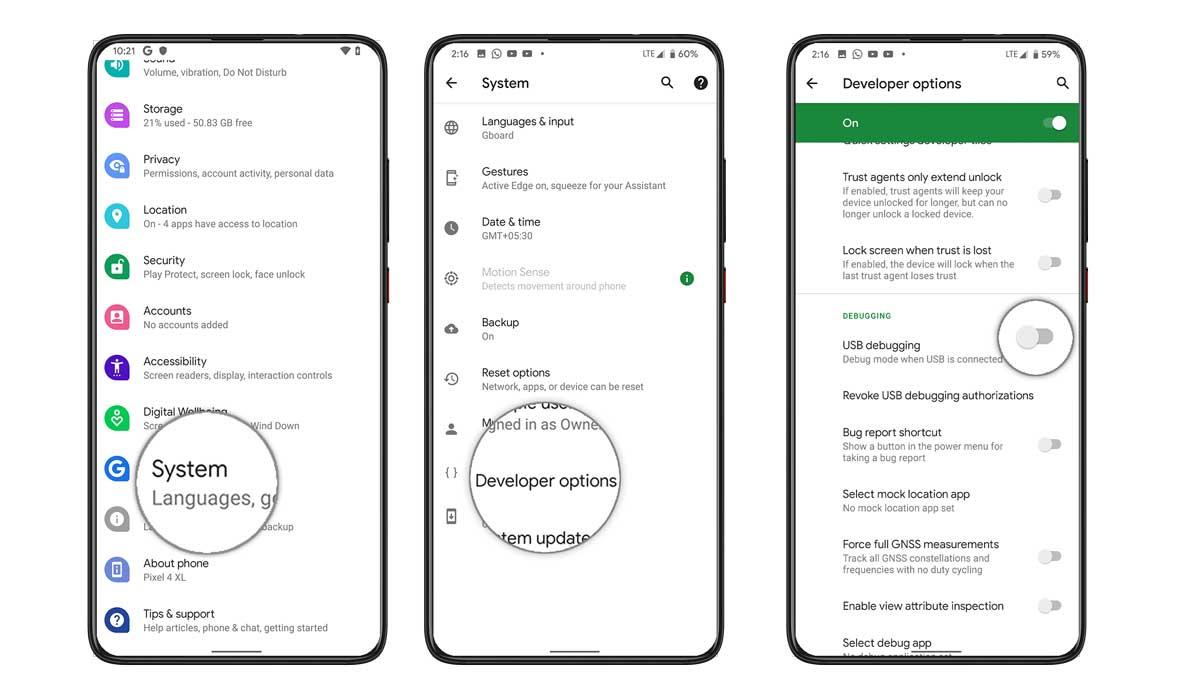
Download ADB- og Fastboot-værktøjer
Til sidst skal du downloade og installere ADB- og Fastboot-værktøjerne på din pc. Dette er påkrævet, så pc’en genkender din enhed i Fastboot-tilstand, og også at de accepterer fastboot-kommandoen, som vi udfører senere.
Det er det. Dette er de nødvendige punkter, der skal huskes. Følg nu nedenstående trin for at låse op for bootloaderen på din HTC-enhed.
Instruktioner til at låse Bootloader op
- Tilslut din enhed til pc via USB-kabel. I det tilfælde vil du få en USB-fejlretningstilladelse på din skærm. Tryk på Tillad.
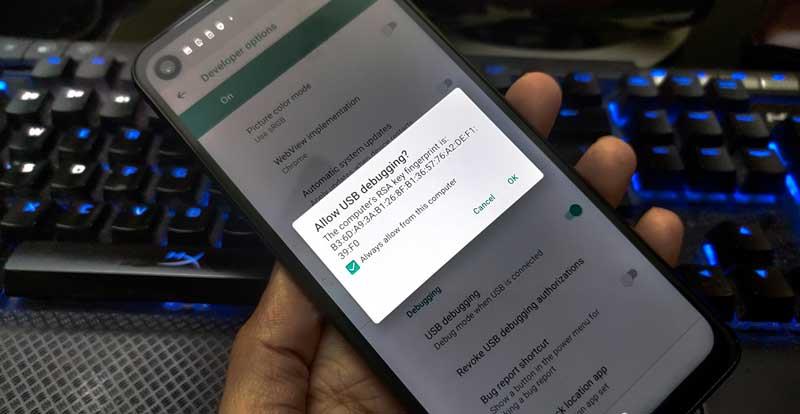
- Gå nu over til mappen platform-værktøjer og skriv cmd i adresselinjen.Dette åbner kommandoprompten. Indtast nedenstående kode i cmd-vinduerne for at starte din enhed til fastboot-tilstand:
adb genstart bootloader
- Du kan også genstarte din enhed til fastboot-tilstand ved at slukke din enhed og derefter trykke på lydstyrke ned og tænd/sluk-knappen samtidig i et par sekunder. Du vil nu blive ført til Bootloader-menuen. Brug lydstyrketasterne til at fremhæve indstillingen Fastboot Mode, og tryk på tænd/sluk-tasten for at bekræfte dit valg.
- I kommandopromptvinduet skal du skrive følgende kommando og trykke på Enter. Bemærk, at nedenstående kommando vil slette alle data. Så sørg for, at du har oprettet en sikkerhedskopi.
fastboot oem get_identifier_token
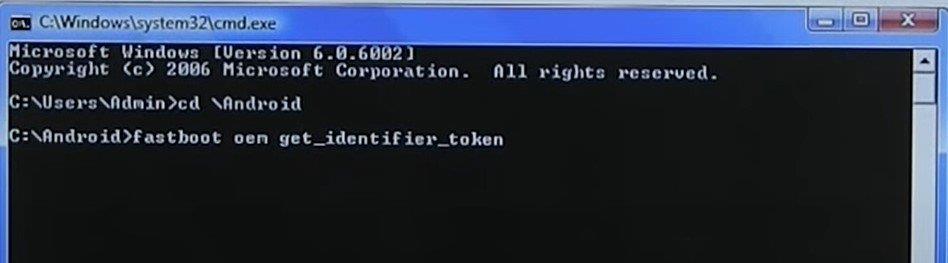
- Hvis du gør det, får du enhedens unikke identifikatortoken. Kopier kommandoerne startende fra <<<>>> op til <<<<>>>> som vist på billedet nedenfor. Sørg for, at du ikke ender med at kopiere Bootloader-præfikset.
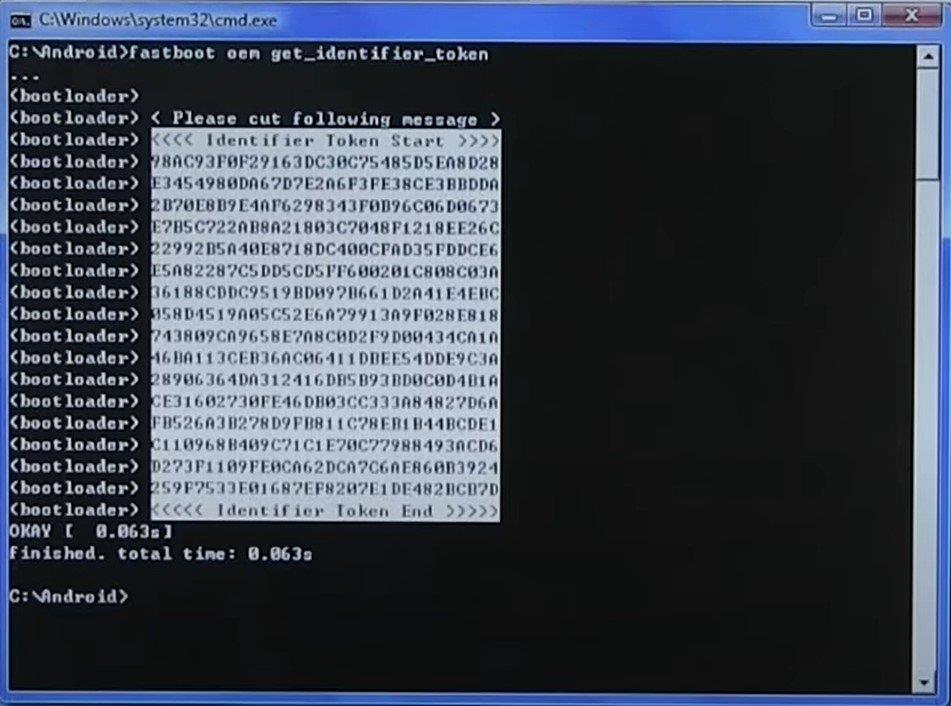
- Gå nu til HTC Unlock-siden og vælg din enhed fra højre side og log på med dine legitimationsoplysninger.
- Rul til bunden, indtil du når sektionen My Device Identifier Token. Indsæt det token, du lige har kopieret i ovenstående trin, i det felt. Tryk derefter på knappen Send.
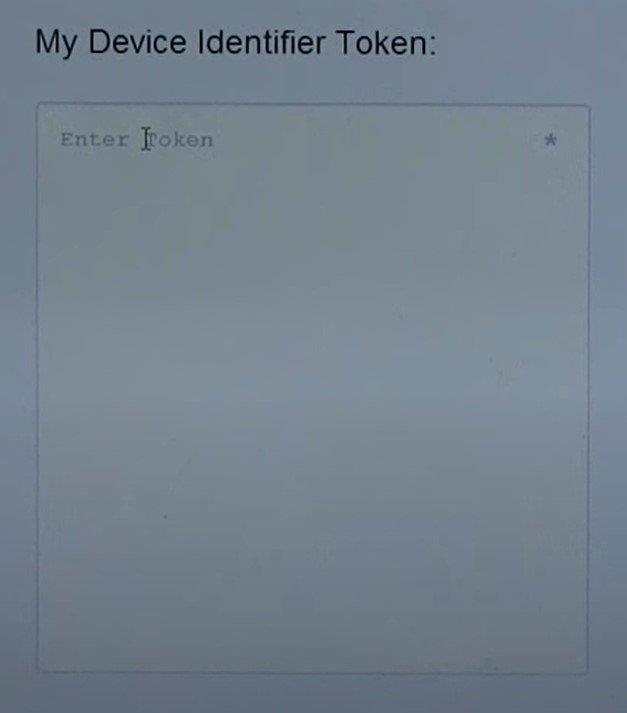
- Du skulle nu få den indsendte Token-besked. Ligeledes skal du også modtage en e-mail fra HTC med Unlock_code.bin-filen. Download denne fil og læg den i mappen platform-værktøjer.
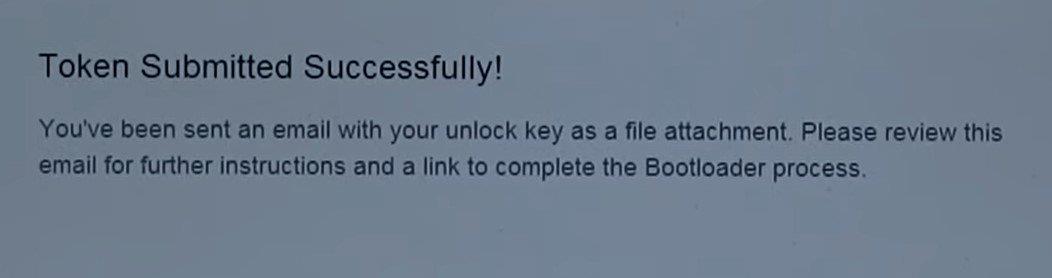
- Vi bliver nu nødt til at flashe denne fil på din HTC-enhed. For det skal du indtaste nedenstående kode i CMD-vinduet og trykke på Enter.
fastboot flash unlocktoken Unlock_code.bin
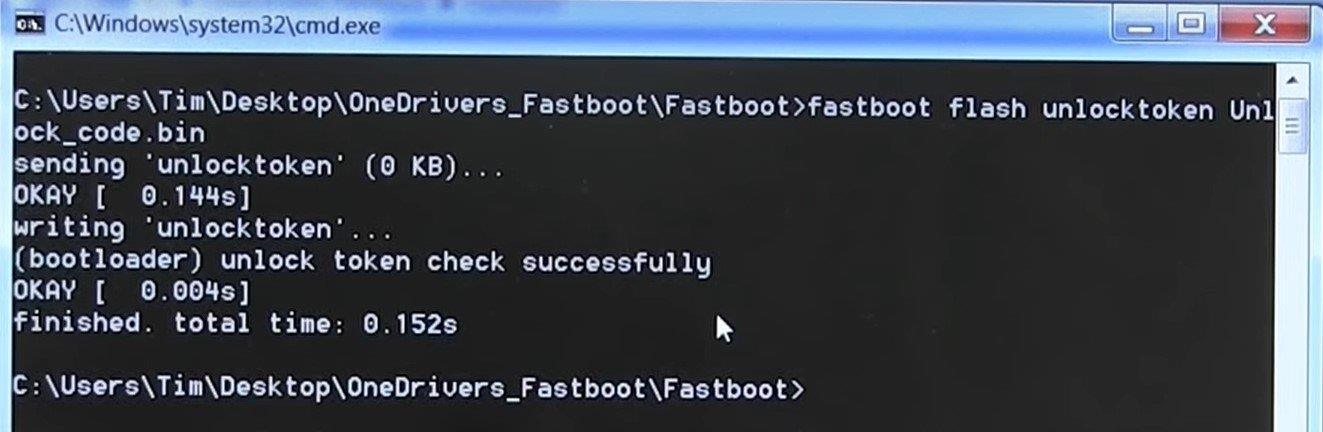
- Når du udfører ovenstående kommando, vil du få en Unlock Bootloader-advarselsmeddelelse på din HTC-enhed. Brug lydstyrketasterne til at fremhæve Ja-indstillingen, og tryk derefter på tænd/sluk-tasten for at bekræfte dit valg.
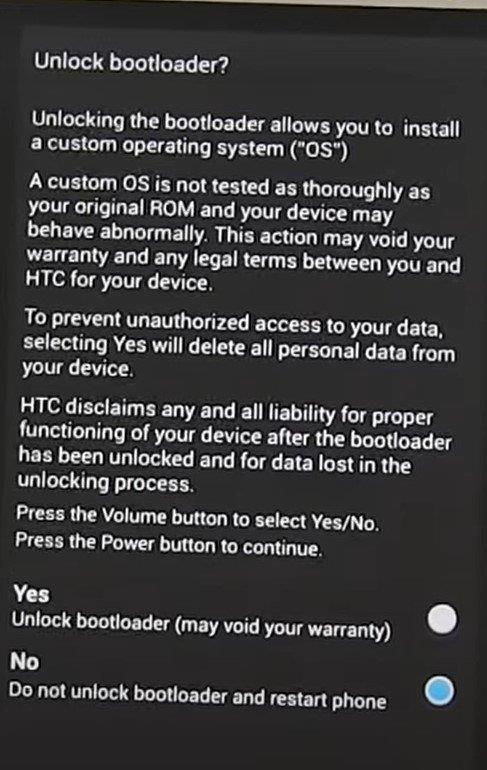
- Når det er gjort, vil din HTC-enhed nu starte til systemet med en ulåst bootloader. Tillykke er på sin plads!
Så dette var alt fra denne vejledning om, hvordan man låser bootloader op på enhver HTC-enhed.Vi håber, at ovenstående instruktioner vil hjælpe dig med at udføre den nævnte proces. Selv da, hvis du står over for nogen problemer, så skriv dine spørgsmål i kommentarfeltet nedenfor. Husk også, at den første opstart efter oplåsningsprocessen vil tage noget tid. Du skal også konfigurere din enhed fra bunden ved hjælp af dit Google-id. Afrunding, her er nogle andre iPhone tips og tricks, pc tips og tricks og Android tips og tricks, som du også bør tjekke ud.
FAQ
Hvordan låser jeg bootloaderen op på en OEM-enhed?
Enheder bør nægte fastboot-blinkende oplåsningskommando, medmindre get_unlock_ability er indstillet til 1. Hvis indstillet til 0, skal brugeren starte til startskærmen, åbne menuen Indstillinger > System > Udviklerindstillinger og aktivere OEM-oplåsningsindstillingen (som indstiller get_unlock_ability til 1).
Hvordan låser man op bootloader på HTC-telefoner?
HTC-enheder kører kommandoen fastboot oem unlocktoken Unlock_code.bin ved hjælp af Unlock_code.bin-filen, du modtog fra HTC-e-mail. Brug “Lydstyrke”-tasterne til at bekræfte, om du er sikker på at låse bootloaderen op.
Hvordan låser jeg bootloaderen op på en Nexus-enhed?
): Kør kommandoen: fastboot oem unlock for de fleste Nexus-enheder, fastboot blinkende oplåsning til Nexus 5X eller 6P. For en ikke-Nexus-enhed skal du gå til producentens officielle websted for kommando. Brug “Lydstyrke”-tasterne til at bekræfte, om du er sikker på at låse bootloaderen op.
Hvordan starter jeg hurtigt min Android-telefon?
Og generelt skal følgende gøres: Først skal du slukke telefonen og tænde den i hurtig opstartstilstand (Fastboot). På forskellige telefoner gøres dette lidt forskelligt, men på de fleste moderne enheder skal du blot holde “power” og “volume down” knapperne nede i 10 sekunder.
Sådan låser du OEM Android-enheder op med Fastboot?
For Fastboot OEM-oplåsning skal du udføre følgende trin: Gå derefter til Udviklerindstillinger og rul ned. også til OEM-oplåsning. Slå “OEM Unlocking”-funktionen til. I en promptmeddelelse skal du klikke på knappen “Aktiver”.Ekstra tips: Glem Android PIN/mønsterlås Hvordan gør man?
Er det muligt at låse op for OEM-versionen af Android?
Det er meget muligt at låse OEM op på de Android-enheder, der ikke giver mulighed for det. Vi vil bruge en metode kaldet USB Debugging og ved at bruge Fastboot. MEN FØRSTE OG ALLEREDE SKAL TAGES EN FULD SIKKERHEDSKOPIE AF DINE DATA, FØR DU UDFØRER NOGEN ÆNDRING PÅ DIN ENHED.
Hvad er oem unlock, og hvordan låser man op bootloader?
Bootloaderen er som standard låst af sikkerhedsmæssige årsager, men kan let låses op. Der er OEM-låsen, som forhindrer nogen i at låse bootloaderen op. Hvis du vil låse op for bootloaderen, skal du først aktivere OEM-oplåsning. Her vil vi se, hvad der er OEM unlock, og hvordan du låser bootloaderen op med OEM unlock på din Android-telefon.
Hvordan låser jeg bootloaderen op på en Android-enhed?
Brug “Lydstyrke”-tasterne til at bekræfte, om du er sikker på at låse bootloaderen op. Genstart din enhed ved at køre kommandoen fastboot genstart eller brug “Lydstyrke”-knapperne for at genstarte. Enheden vil vise en besked ved opstart om, at din bootloader er låst op.
Har HTC One udviklerudgaven en låst bootloader?
Enhver telefon købt fra en trådløs operatør er låst. Kun den nye HTC One Developer Edition leveres med en ulåst bootloader, og den har ikke nogen operatørtilføjelsessoftware installeret. HTC tilbyder dog en officiel måde, som alle kan bruge til at låse op for deres telefons bootloader.
Hvad skal man gøre, hvis Fastboot ikke registrerer din Android-telefon?
Hvis Fastboot stadig ikke finder din Android-telefon, skal du højreklikke på “Android” og vælge “Opdater driver” -> “Gennemse min computer for drivere” -> “Lad mig vælge fra en liste over tilgængelige drivere på min computer”. 6. Derefter skal du dobbeltklikke på ” Android Phone “.
Hvordan låser jeg op for en enheds bootloader?
For enheder, der understøtter dm-verity , skal du bruge ro.boot.verifiedbootstate til at indstille værdien af ro.boot.flash.locked til 0; dette låser opstartsindlæseren op, hvis den verificerede opstartstilstand er orange.Enheder bør understøtte låsning og oplåsning af kritiske sektioner, som er defineret som hvad der er nødvendigt for at starte enheden op i bootloaderen.
